नवीन आयपी पत्ता कसा मिळवावा
लेखक:
Louise Ward
निर्मितीची तारीख:
7 फेब्रुवारी 2021
अद्यतन तारीख:
1 जुलै 2024

सामग्री
- पायऱ्या
- पद्धत 1 सार्वजनिक IP पत्ता बदला
- पद्धत 2 विंडोजवरील खाजगी आयपी पत्ता बदला
- पद्धत 3 मॅकओएस अंतर्गत खाजगी आयपी पत्ता बदला
आपला राउटर बंद आणि पुन्हा चालू करून आपल्या संगणकाचा सार्वजनिक IP पत्ता कसा बदलायचा ते शिका. आपण आपला खाजगी आयपी पत्ता बदलू इच्छित असाल जो आपल्या संगणकावर स्थानिक नेटवर्कशी कनेक्ट केलेला असेल तेव्हा तो नियुक्त केला गेला असेल तर आपण विंडोज आवृत्तीमध्ये कमांड वापरावी किंवा मॅकोस अंतर्गत कनेक्शन पॅरामीटर्समध्ये प्रवेश केला पाहिजे.
पायऱ्या
पद्धत 1 सार्वजनिक IP पत्ता बदला
- आपल्या संगणकाचा सद्य आयपी पत्ता शोधा. आपल्या आयपी पत्त्यातील बदल यशस्वी झाला आहे की नाही हे शोधण्यासाठी आपल्याला आपल्या संगणकाचा सद्य आयपी पत्ता माहित असावा.
-

आपले डिव्हाइस बंद करा. हा टॅब्लेट, फोन किंवा आपण बदलू इच्छित असलेल्या संगणकाचा IP पत्ता असू शकतो. -

आपला राउटर आणि मोडेम अनप्लग करा. तत्वतः, ही क्रिया आपले वायफाय रीसेट करेल.- जर आपले राउटर आणि मॉडेम एकाच डिव्हाइसमध्ये समाविष्ट केलेले असतील तर फक्त संपूर्ण डिव्हाइस अनप्लग करा.
-

5 मिनिटे थांबा. आपल्या नेटवर्कवर नवीन आयपी पत्ता नियुक्त करण्यासाठी आपल्या आयएसपीसाठी हा वेळ पुरेसा असेल. -
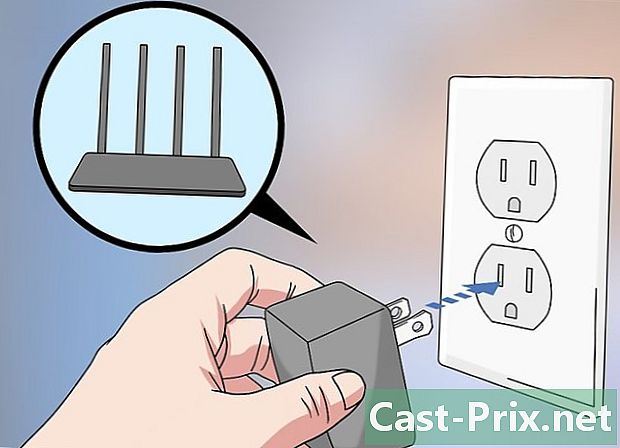
मोडेम पुन्हा कनेक्ट करा. त्याचा प्रकाश येईल आणि आपण सर्व मॉडेम दिवे येण्याची प्रतीक्षा करावी किंवा सुरू ठेवण्यापूर्वी फ्लॅशिंग सुरू करा. -

राउटर पुन्हा कनेक्ट करा. काही क्षणांनंतर, राउटर लाईट चमकणे सुरू होईल आणि नंतर स्थिर होईल. -
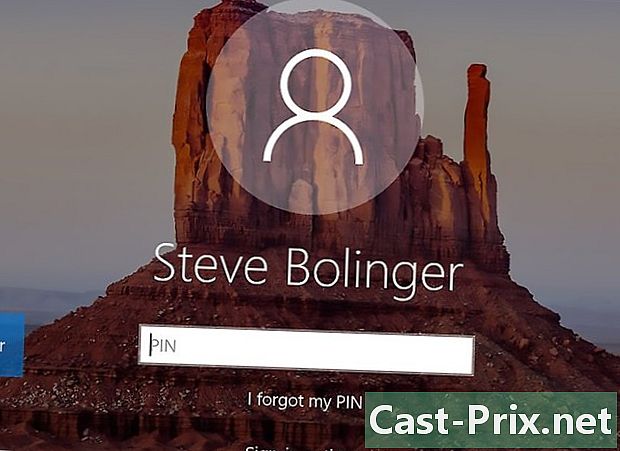
आपले डिव्हाइस चालू करा. ते चालू होताच ते इंटरनेटशी कनेक्ट होईल, जरी आपणास कनेक्ट होण्यासाठी स्वतः नेटवर्क निवडावे लागेल. -
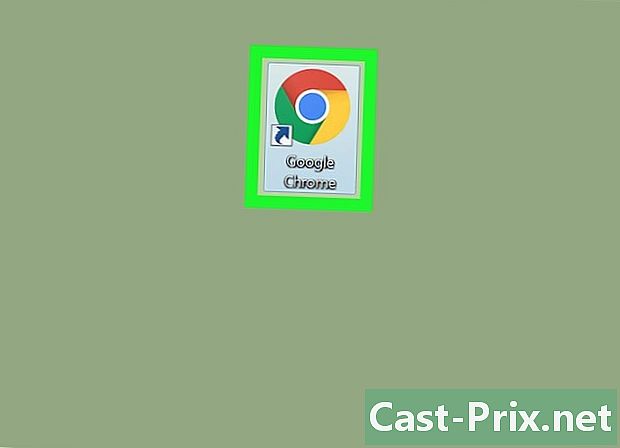
एक वेब ब्राउझर उघडा. आपण आपला नवीन आयपी पत्ता पाहण्यासाठी आपल्या पसंतीच्या ब्राउझरचा वापर केला पाहिजे. -
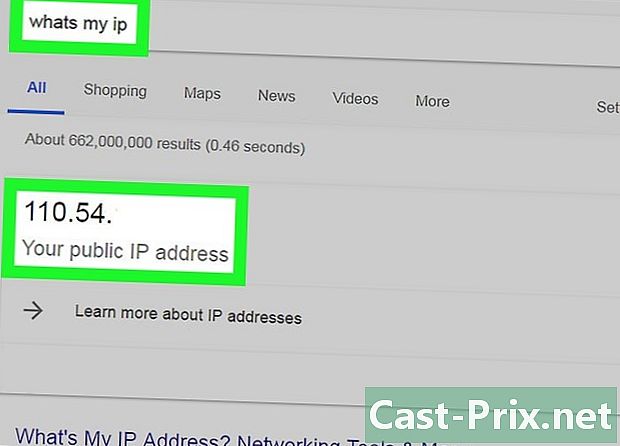
ब्राउझरमध्ये टाइप करा माझा आयपी पत्ता काय आहे. प्रदर्शित केलेला IP पत्ता आपण अलीकडे पाहिलेल्यापेक्षा वेगळा असल्यास, याचा अर्थ असा आहे की आपण आपल्या डिव्हाइसचा आयपी पत्ता यशस्वीरित्या बदलला आहे.- आपल्याला दुसरा आयपी पत्ता न दिसल्यास, आपल्याला बराच काळ आपला राउटर बंद ठेवण्याची आवश्यकता असू शकते. रात्रभर चालू न करण्याचा प्रयत्न करा आणि सकाळी पुन्हा चालू करा.
पद्धत 2 विंडोजवरील खाजगी आयपी पत्ता बदला
-
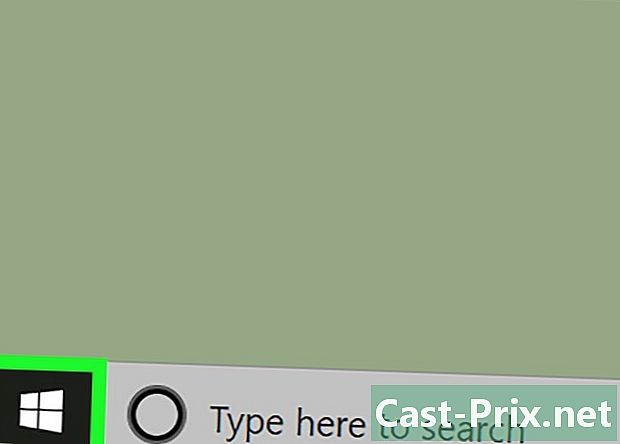
मेनू उघडा प्रारंभ
. हे करण्यासाठी, स्क्रीनच्या डाव्या कोप corner्यात असलेल्या विंडोज लोगोवर क्लिक करा किंवा की दाबा ⊞ विजय.- जर आपण विंडोज 8 वापरत असाल तर स्क्रीनच्या वरील उजव्या कोपर्यात कर्सर ठेवा आणि मग मॅग्निफाइंग ग्लास चिन्हावर क्लिक करा.
-

प्रकार कमांड प्रॉम्प्ट शोध बारमध्ये. ही क्रिया मेनू विंडोमधील शोधाच्या निकालांची यादी आणेल प्रारंभ. -

कमांड प्रॉम्प्ट आयकॉन वर राइट क्लिक करा
. हे काळ्या खिडकीच्या स्वरूपात आहे. जेव्हा आपण त्यावर उजवे क्लिक कराल तेव्हा एक कन्नुअल मेनू प्रदर्शित होईल. -
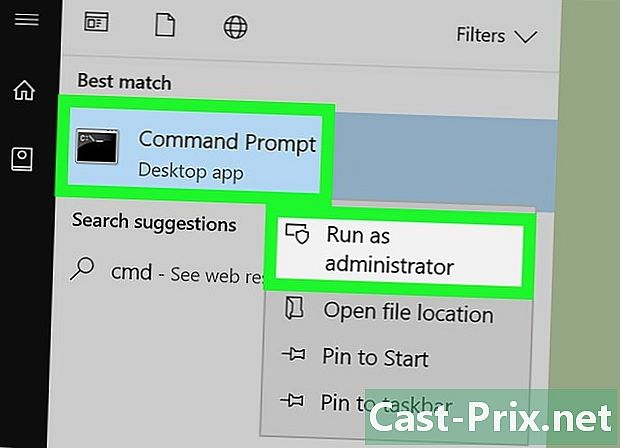
निवडा प्रशासक म्हणून चालवा. हा पर्याय कॉन्युअल मेनूच्या सर्वात वर आहे. -

यावर क्लिक करा होय टाळण्यासाठी. असे केल्याने आपण ऑर्डर प्रॉमप्ट उघडण्याचे पुष्टी करता. -

प्रकार ipconfig आणि दाबा नोंद. ही आज्ञा आपल्या सद्य आयपी पत्त्याचा तपशील दर्शवेल. -
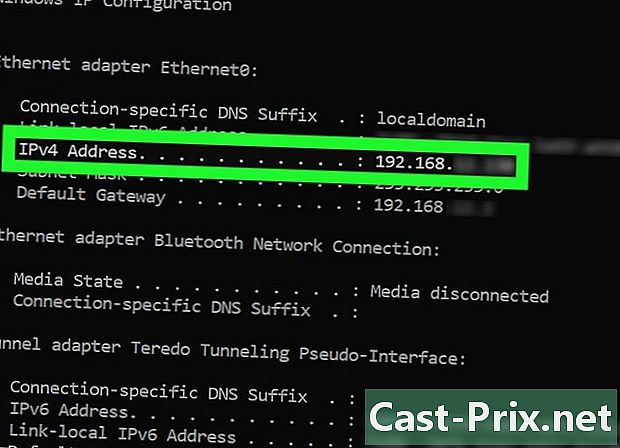
तुमचा सध्याचा आयपी पत्ता तपासा. ते उजवीकडे आहे IPv4 पत्ता. हा नंबर आपण ज्या डिव्हाइससह स्थानिक नेटवर्कशी कनेक्ट केला आहे त्या डिव्हाइसला नियुक्त केला आहे. -
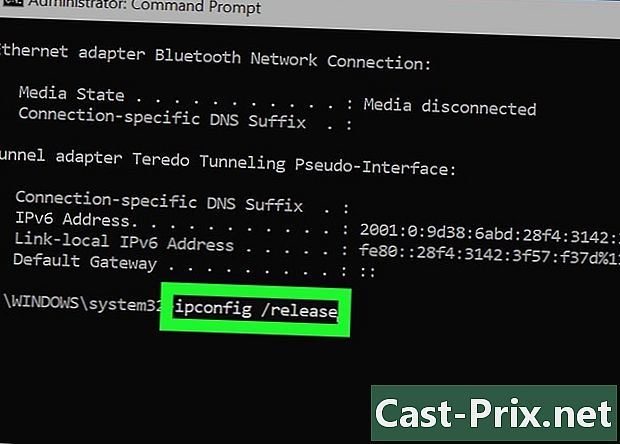
प्रकार ipconfig / प्रकाशन आणि दाबा नोंद. ही क्रिया आपला IP पत्ता रीफ्रेश करेल. -

प्रकार ipconfig / नूतनीकरण आणि दाबा नोंद. ही आज्ञा तुमच्या संगणकावर एक नवीन आयपी पत्ता देईल. -
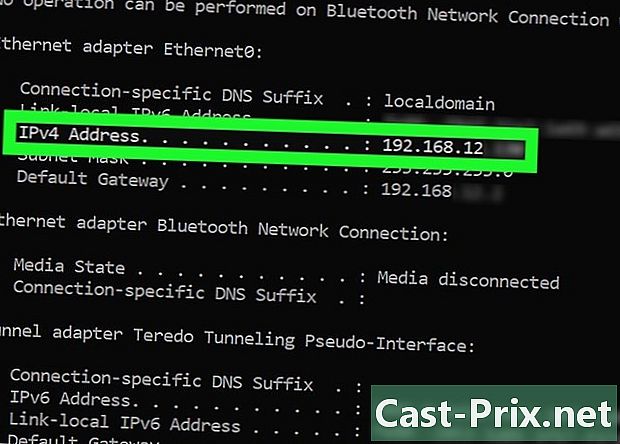
आपला नवीन आयपी पत्ता तपासा. त्यास उजवीकडे दिसेल IPv4 पत्ता. नूतनीकरण आणि रीफ्रेश करण्यापूर्वी ही संख्या आपण पाहिलेल्यापेक्षा वेगळी असल्यास, याचा अर्थ असा की आपल्या डिव्हाइसचा आयपी पत्ता यशस्वीरित्या बदलला गेला आहे.- आपला संगणक इतर डिव्हाइससह इथरनेट मोडमध्ये असेल तरच ही प्रक्रिया कार्य करेल. तथापि, आपण या पध्दतीने आपला सार्वजनिक IP पत्ता बदलण्याचा प्रयत्न केल्यास ते कार्य करणार नाही.
पद्धत 3 मॅकओएस अंतर्गत खाजगी आयपी पत्ता बदला
-
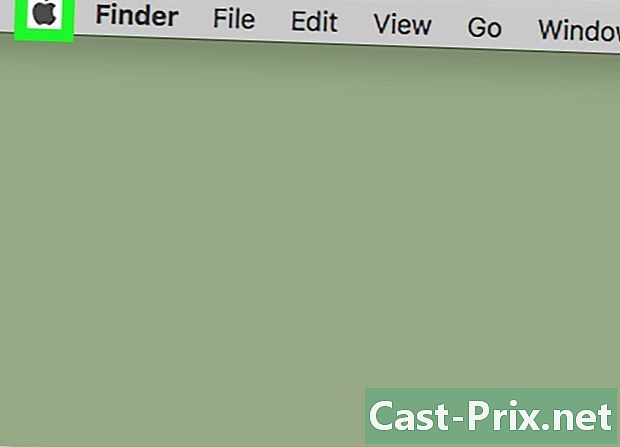
.पल मेनूवर क्लिक करा
. हे एक सफरचंद चिन्ह आहे जे स्क्रीनच्या वरील डाव्या कोपर्यात आहे. -

निवडा सिस्टम प्राधान्ये. Optionपल मेनूच्या पॉप-अप विंडोमध्ये हा पर्याय स्थित आहे. -
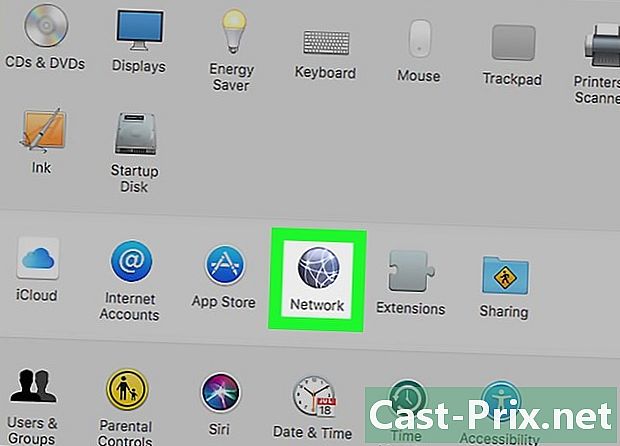
यावर क्लिक करा नेटवर्क. ही क्रिया विंडो उघडेल नेटवर्क. -

आपले वर्तमान कनेक्शन निवडा. आपण विंडोच्या डाव्या स्तंभातून हे करू शकता नेटवर्क. -
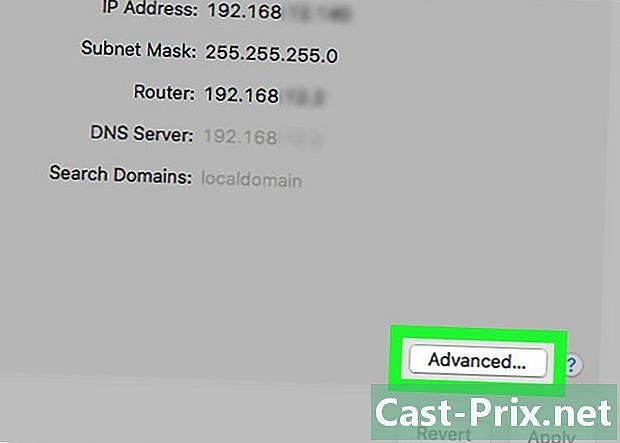
यावर क्लिक करा प्रगत. विंडोच्या उजव्या बाजूला हे बटण आहे. -

लाँगलेट निवडा TCP / IP. आपल्याला विंडोमध्ये सर्वात वर हा टॅब आढळेल प्रगत. -
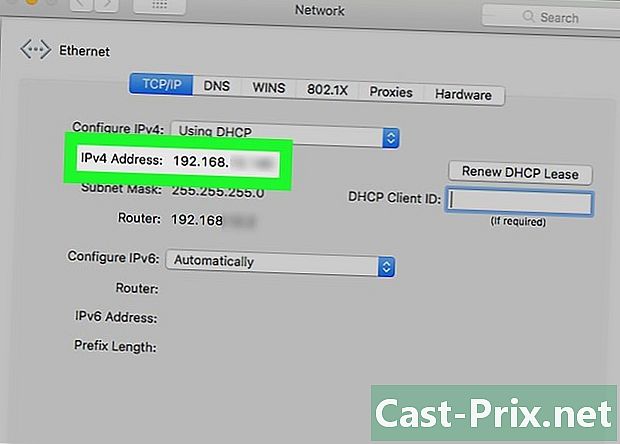
पर्यायाचे मूल्य तपासा IPv4 पत्ता. हा नंबर आपल्या मॅकचा सद्य आयपी पत्ता दर्शवितो. -
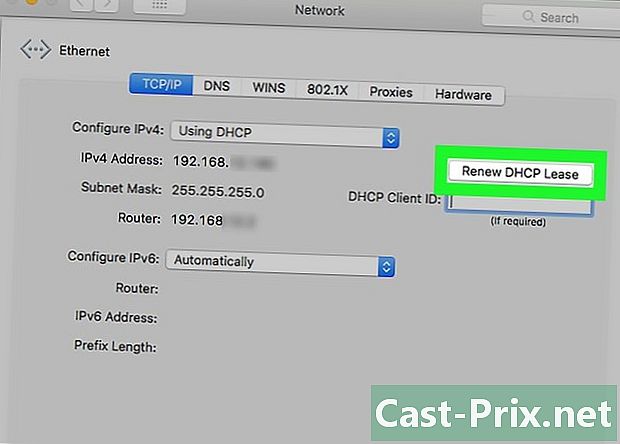
यावर क्लिक करा डीएचसीपी लीजचे नूतनीकरण करा. हे बटण आयपी अॅड्रेस बॉक्सच्या उजवीकडे आहे. आपण त्यावर क्लिक करता तेव्हा ते आपल्या संगणकाचा सद्य आयपी पत्ता अद्यतनित करेल. -
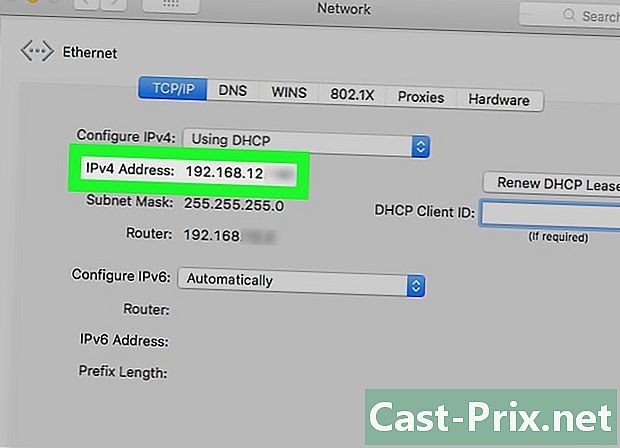
आपला नवीन आयपी पत्ता तपासा. हे तुम्हाला उजवीकडे दिसेल IPv4 पत्ता. नूतनीकरण आणि रीफ्रेश करण्यापूर्वी ही संख्या आपण पाहिलेल्यापेक्षा वेगळी असल्यास, याचा अर्थ असा की आपल्या डिव्हाइसचा आयपी पत्ता यशस्वीरित्या बदलला गेला आहे.- आपला संगणक इतर डिव्हाइससह इथरनेट मोडमध्ये असेल तरच ही प्रक्रिया कार्य करेल. तथापि, आपण या पध्दतीने आपला सार्वजनिक IP पत्ता बदलण्याचा प्रयत्न केल्यास ते कार्य करणार नाही.

- आपण आपल्या संगणकाचा IP पत्ता आपल्यास हवा तो बदलू शकत नाही तर व्हीपीएन वापरुन पहा.
- प्रतिबंधित सामग्रीत प्रवेश करण्यासाठी आपला IP पत्ता बदलणे आपल्या देशात बेकायदेशीर असू शकते.

